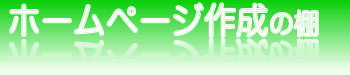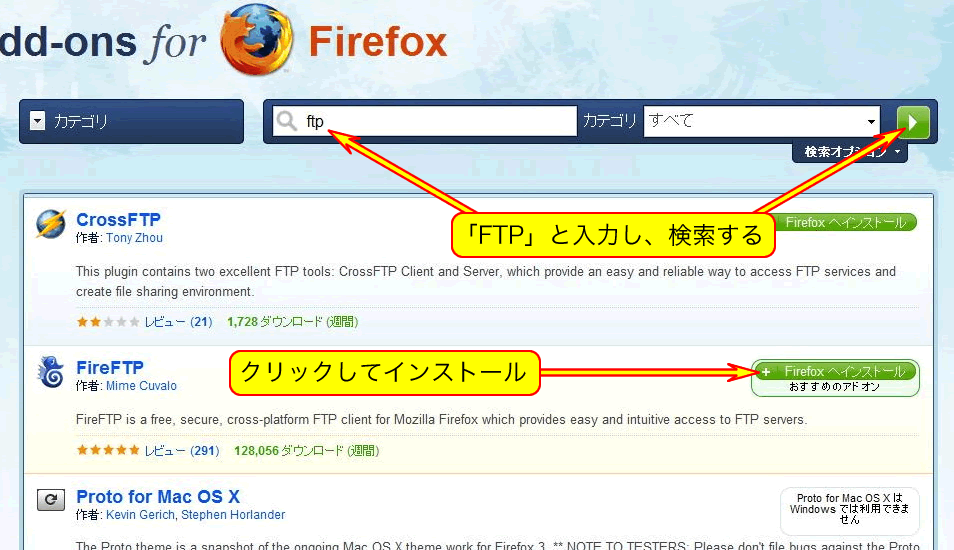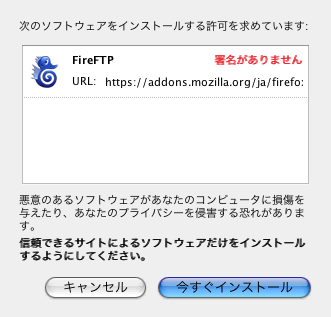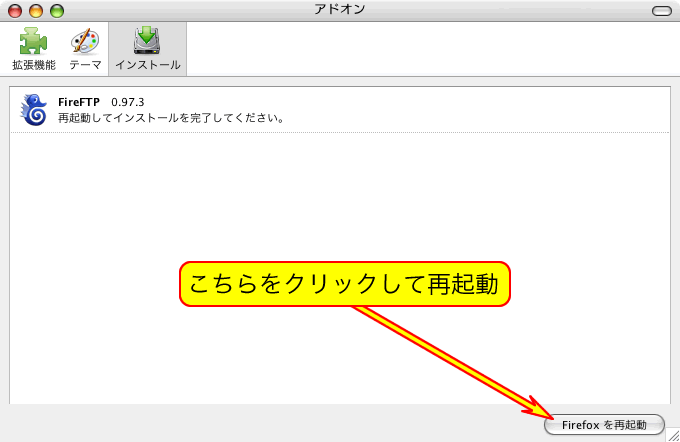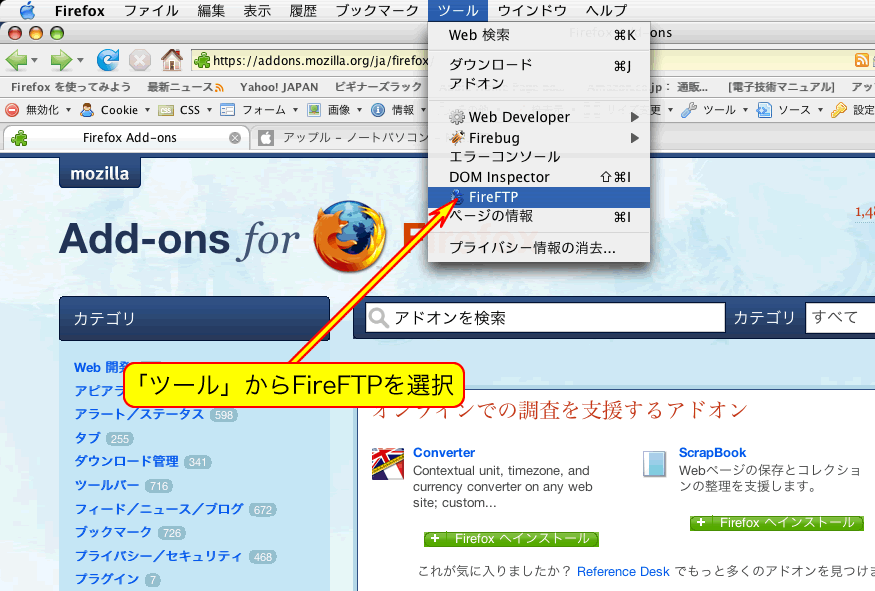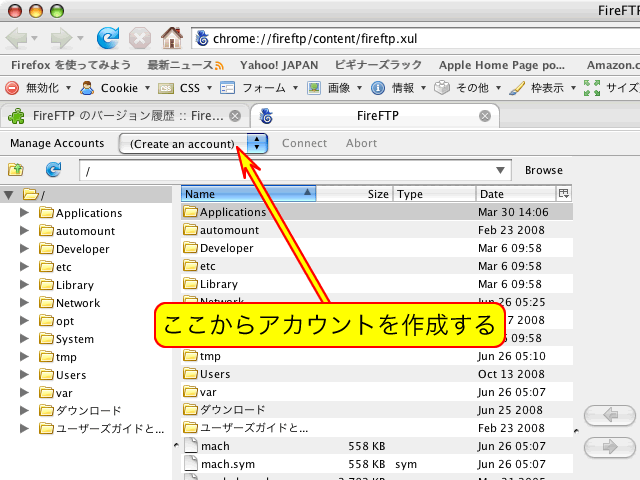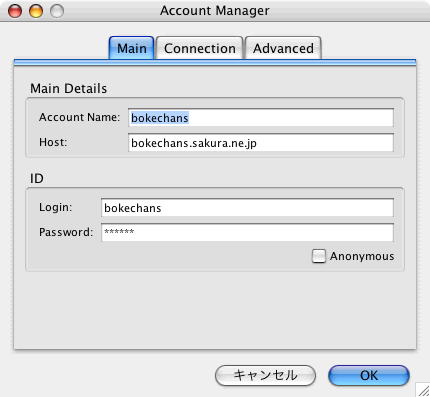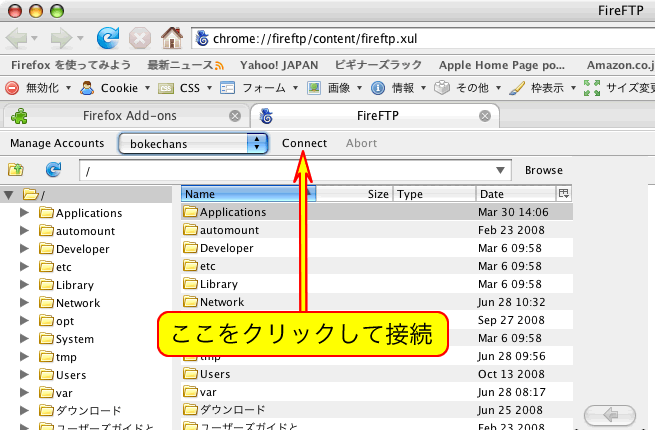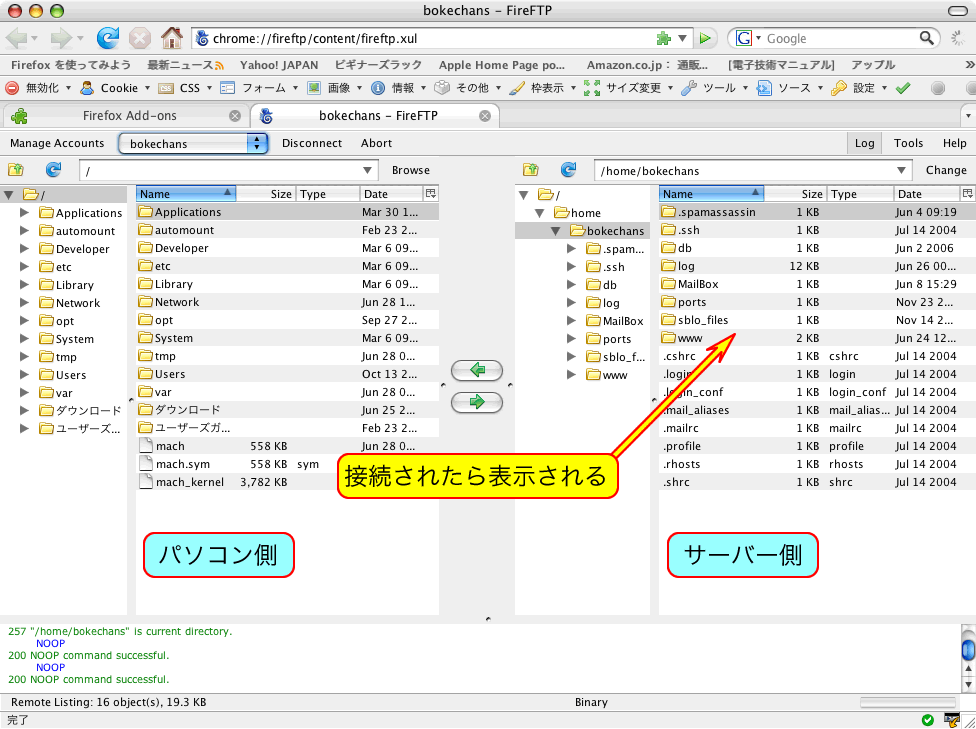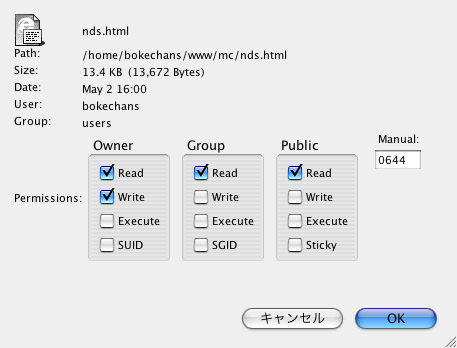ファイル転送ソフトを使う
ホームページを構成するファイルとサーバーが用意できたら、完成はあと一歩です。
ファイルをサーバーに転送すれば完成なのですが、どのようにすれば転送できるのでしょうか?
ここでは、「ファイル転送ソフト」というものを使って転送する方法を紹介します。
とは言うものの、そこそこ高機能で安定性のあるフリーソフトがなかなか見つかりません。
Windows用なら、FFFTPという有名なフリーのFTPソフトが存在するのですが、Mac用がないのです。
機能的に使えそうなのは有料だし、無料だと低機能だったりバグがあったり、かと言って、自分で作るには手が足らないし・・・
そんな時に見つけたのが、FireFTPです。
「Fire」で気がつく方もいるかと思いますが、FireFoxのアドオンです。
スタイルシートのページで、いくつかブラウザを紹介しましたが、その中の1つです。
アドオンが多くて気に入っているのですが、そのアドオンの中の1つにFTPがあったのです。
「ファイル転送ソフト」とは少し違いますが、FireFoxならMacもWindowsも使えるため、ここではこのFireFTPでの転送方法を紹介します。
FireFoxを起動します。
https://addons.mozilla.org/ja/firefox/ へ移動し、「
FTP」という文字列でアドオンを検索します。
検索結果からFireFTPを見つけます。
「
Firefoxへインストール」をクリックします。